Dalam panduan kami sebelumnya, kami memandu Anda melalui penginstalan tumpukan LAMP di Rocky Linux dan selanjutnya mengonfigurasi host virtual Apache jika Anda perlu meng-host beberapa situs web di satu server.
Tapi itu tidak hanya berakhir di situ. Keamanan situs web sekarang menjadi salah satu perhatian terbesar di sebagian besar organisasi dan pengguna dalam menghadapi ancaman dunia maya yang berkembang. Ada beberapa cara untuk mengamankan situs web Anda. Salah satu cara utama untuk menerapkan beberapa perlindungan dasar terhadap peretas adalah dengan mengenkripsi situs Anda menggunakan SSL/TLS sertifikat.
Sebuah SSL/TLS sertifikat adalah sertifikat kriptografi yang mengautentikasi identitas situs web Anda dan mengenkripsi data yang dipertukarkan antara browser pengguna dan server web.
Akibatnya, situs Anda beralih dari menggunakan HTTP protokol yang mengirimkan data dalam teks biasa ke HTTPS (HTTP Aman ) yang mengenkripsi data. Tanpa enkripsi, peretas dapat dengan mudah mendapatkan informasi rahasia seperti nama pengguna dan sandi dengan menguping data yang dipertukarkan antara server web dan browser.
Beberapa waktu yang lalu, Google membuat poin untuk memperingatkan pengguna yang mengunjungi situs tidak terenkripsi dengan menempatkan tanda 'Tidak aman ' pada bilah URL. Ini agar pengguna terlibat dalam risiko saat menjelajahi situs.
Jika Anda adalah pemilik situs web, Anda tentu tidak ingin membuat klien dan pengunjung situs web Anda berisiko terkena peretasan informasi pribadi mereka. Karena alasan inilah menginstal sertifikat SSL di server web Anda merupakan langkah mendasar untuk mengamankan situs Anda.
Dalam panduan ini, kami akan menunjukkan cara mengamankan Apache server web di Rocky Linux 8 menggunakan Lets Encrypt SSL Certificate.
Prasyarat
Agar ini berfungsi, Anda harus mengarahkan domain Anda ke alamat IP Publik situs web Anda. Oleh karena itu, Anda perlu menuju ke host web Anda dan memastikan nama domain mengarah ke IP server web Anda.
Di sini, kami memiliki domain tecmint.info menunjuk ke alamat IP publik dari server virtual kami.
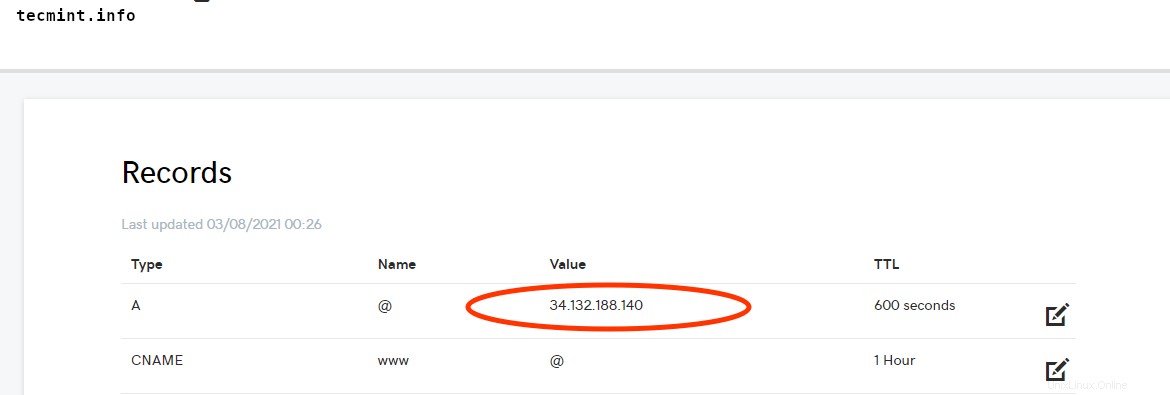
Langkah 1:Instal EPEL Repo di Rocky Linux
Kami memulai dengan menginstal paket prasyarat yang terbukti bermanfaat di sepanjang jalan. Kami akan memasang EPEL repositori dan mod_ssl package yang merupakan modul keamanan untuk server HTTP Apache yang menyediakan kriptografi yang kuat dengan memanfaatkan SSL/TLS protokol menggunakan OpenSSL .
$ sudo dnf install epel-release mod_ssl
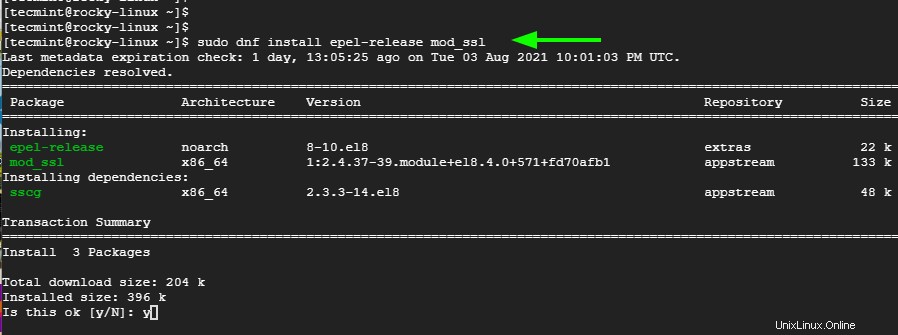
Langkah 2:Instal Certbot di Rocky Linux
Sekarang mari kita instal Certbot – adalah klien yang mengambil sertifikat SSL dari otoritas Let's Encrypt dan mengotomatiskan instalasi dan konfigurasinya. Ini menghilangkan rasa sakit dan kesibukan dalam menyelesaikan seluruh proses secara manual.
$ sudo dnf install certbot python3-certbot-apache
Certbot sekarang telah sepenuhnya terinstal dan terkonfigurasi dengan baik.
Langkah 3:Memasang Sertifikat SSL untuk Apache di Rocky Linux
Langkah terakhir adalah mengambil dan menginstal Let's Encrypt SSL Certificate . Untuk mencapai ini, jalankan perintah:
$ sudo certbot --apache
Ini memicu serangkaian petunjuk. Pertama, Anda akan diminta untuk memberikan alamat email Anda. Selanjutnya, baca Persyaratan Layanan di URL yang disediakan dan tekan 'Y' untuk menyetujui Persyaratan, dan tekan ENTER .
Selanjutnya, Anda akan ditanya apakah Anda bersedia membagikan alamat email Anda dengan EFF (Yayasan Perbatasan Elektronik ) yang merupakan mitra pendiri Let's Encrypt.
Dengan membagikan alamat email Anda, Anda akan berlangganan berita, kampanye, dan pembaruan lainnya tentang organisasi. Jika Anda merasa nyaman memberikan alamat email Anda, tekan 'Y' , jika tidak, tekan 'N' dan tekan ENTER .
Prompt berikutnya akan memberikan daftar domain berdasarkan konfigurasi server web Anda dan menanyakan domain mana yang Anda pilih untuk mengaktifkan HTTPS. Anda dapat memilih salah satu '1' atau '2' . Tapi untuk keseragaman, cukup tekan ENTER untuk mengaktifkan HTTPS ke semua domain.
Certbot akan menyelesaikan instalasi dan konfigurasi Let's Encrypt dan menyimpan kunci keamanan di /etc/letsencrypt/live/yourdomain/ jalan.
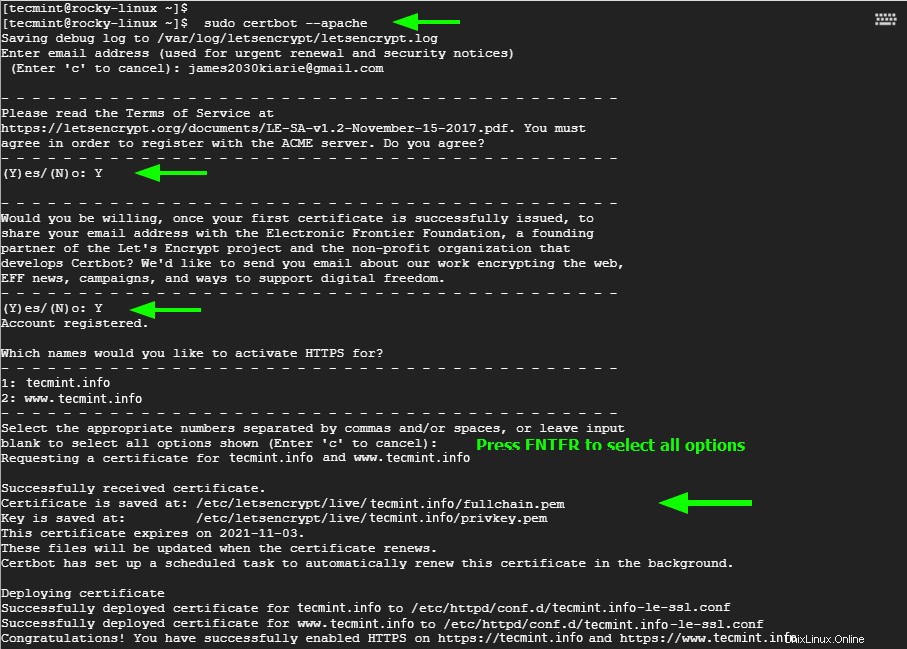
Jika semuanya berjalan sesuai rencana, Anda akan mendapatkan output yang ditampilkan.
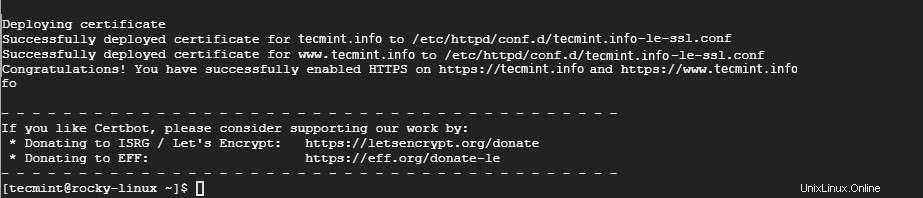
Langkah 4:Perpanjang Otomatis Sertifikat SSL untuk Apache di Rocky Linux
Certbot menyediakan skrip untuk memperbarui sertifikat hanya beberapa hari sebelum kedaluwarsa. Anda dapat melakukan dry run untuk menguji skrip seperti yang ditunjukkan.
$ sudo certbot renew --dry-run
Sekarang, untuk mengotomatiskan pembaruan sertifikat dengan skrip, edit crontab.
$ crontab -e
Tentukan tugas cron yang ditampilkan dan simpan perubahannya.
0 * * * * /usr/sbin/certbot-auto renew
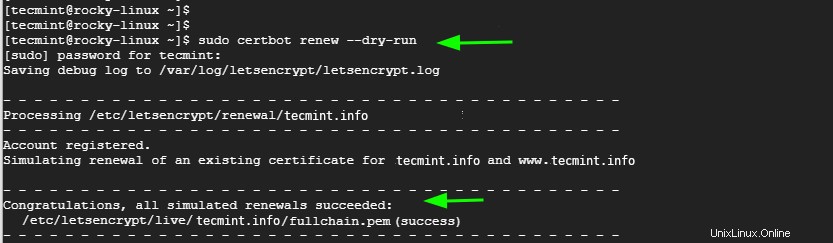
Langkah 4:Verifikasi Sertifikat SSL Apache di Rocky Linux
Untuk mengonfirmasi bahwa situs Anda dienkripsi, cukup buka browser Anda dan muat ulang situs web Anda. Kali ini, Anda akan melihat ikon gembok tepat sebelum URL situs web.

Untuk mengumpulkan lebih banyak detail, klik ikon dan klik ‘Sertifikat ’ pada menu yang muncul.
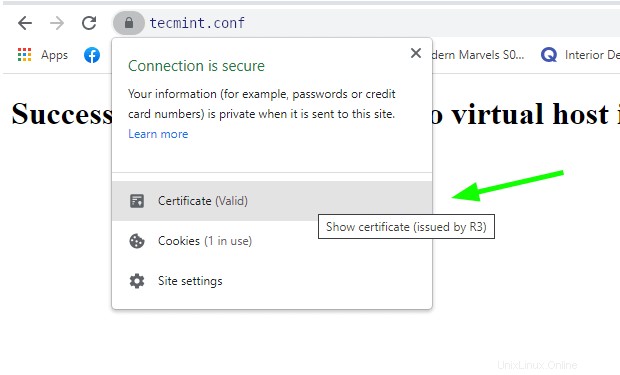
Ini mengisi semua detail sertifikat seperti yang disediakan.
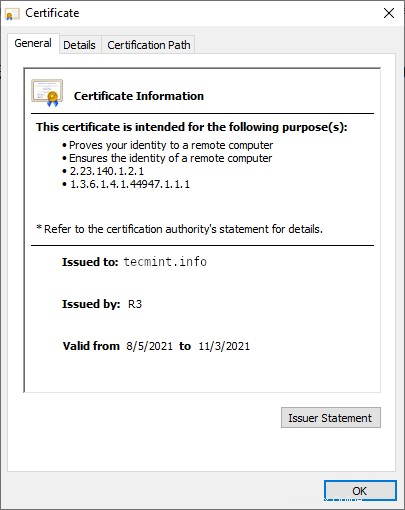
Anda dapat menguji kekuatan sertifikat Anda dengan membuka Pengujian Lab SSL . Berikan URL situs web atau nama domain dan tekan ENTER .
Anda harus mendapatkan A peringkat seperti yang ditunjukkan di sini.
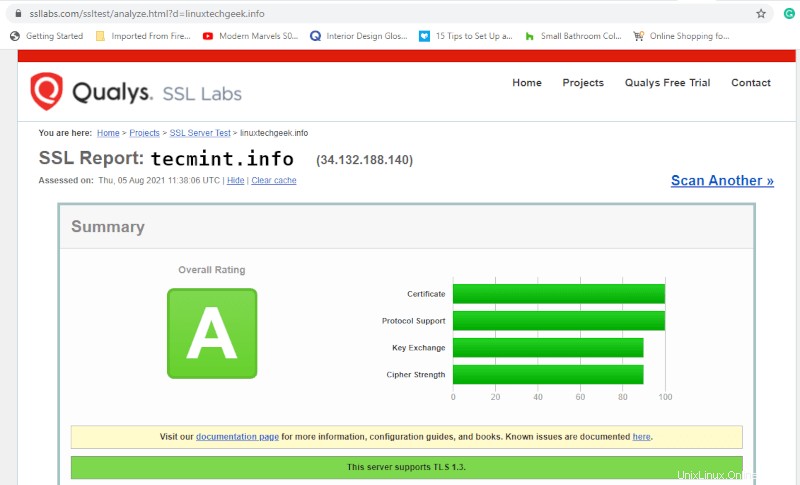
Kesimpulan
Jika Anda telah sampai sejauh ini, maka Anda harus berada dalam posisi untuk mengenkripsi Apache . Anda server web menggunakan Ayo Enkripsi Sertifikat SSL dengan memanfaatkan klien Certbot dari EFF.